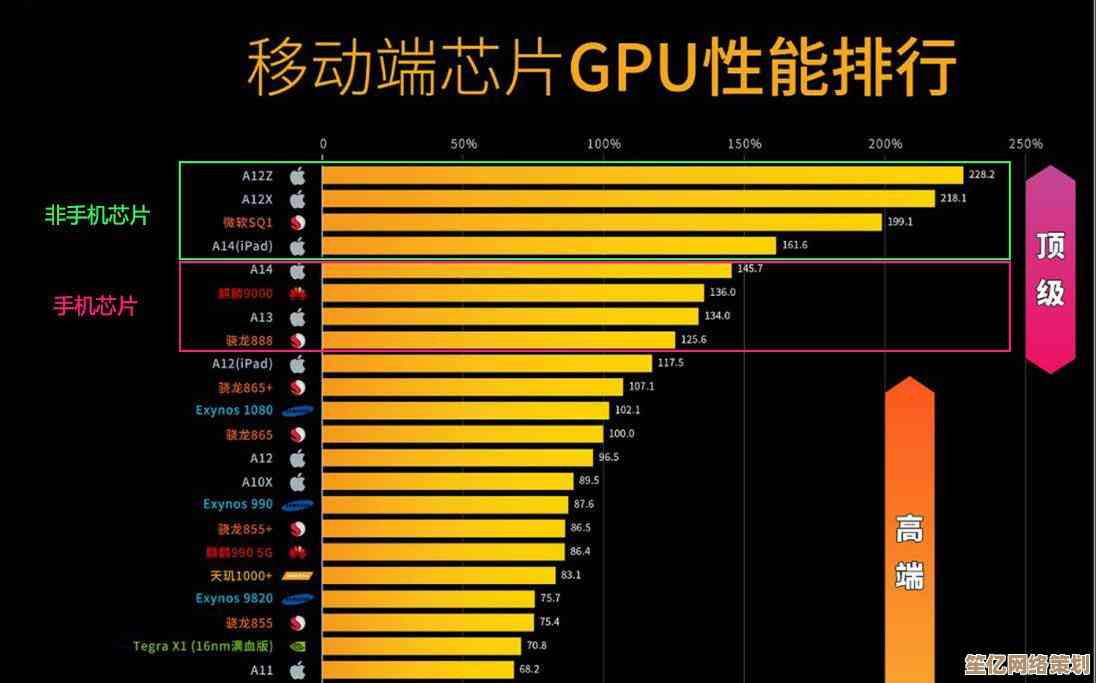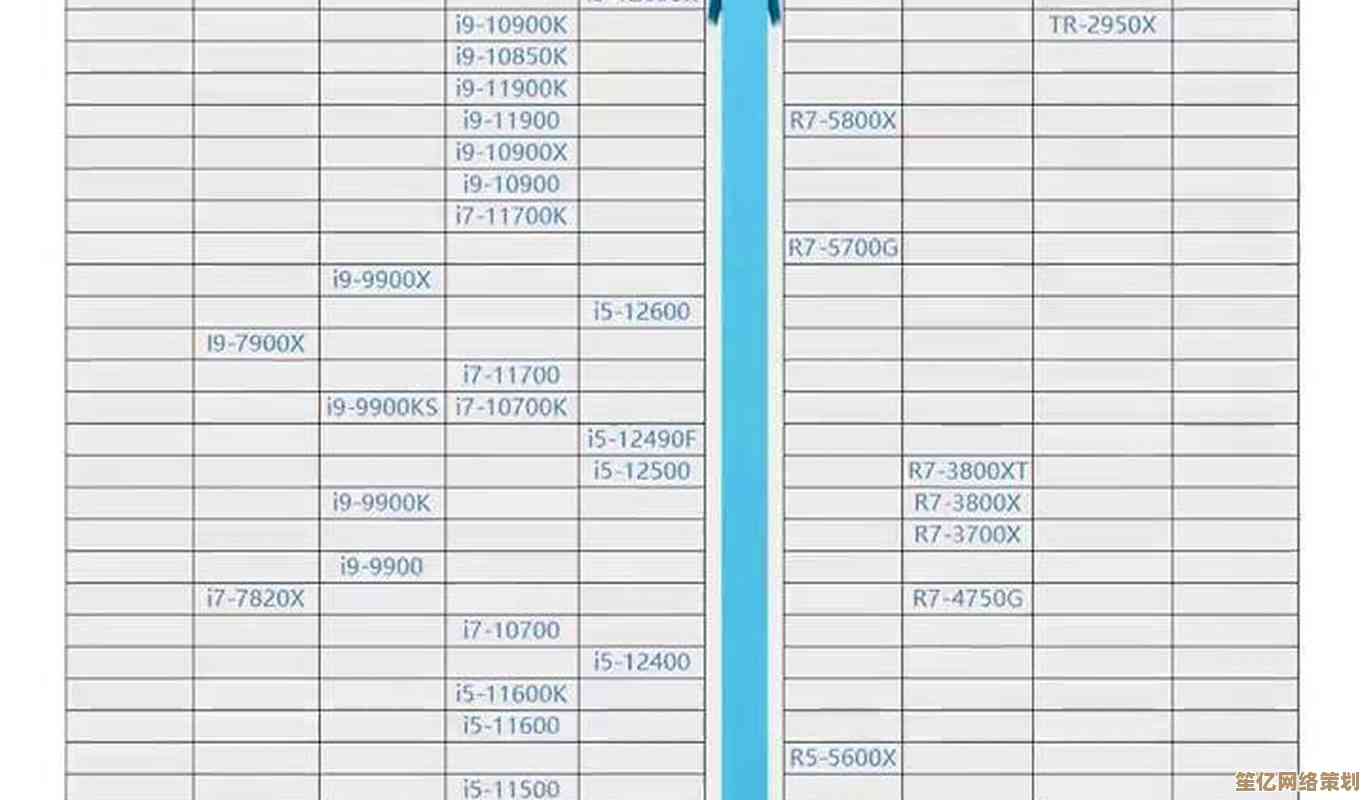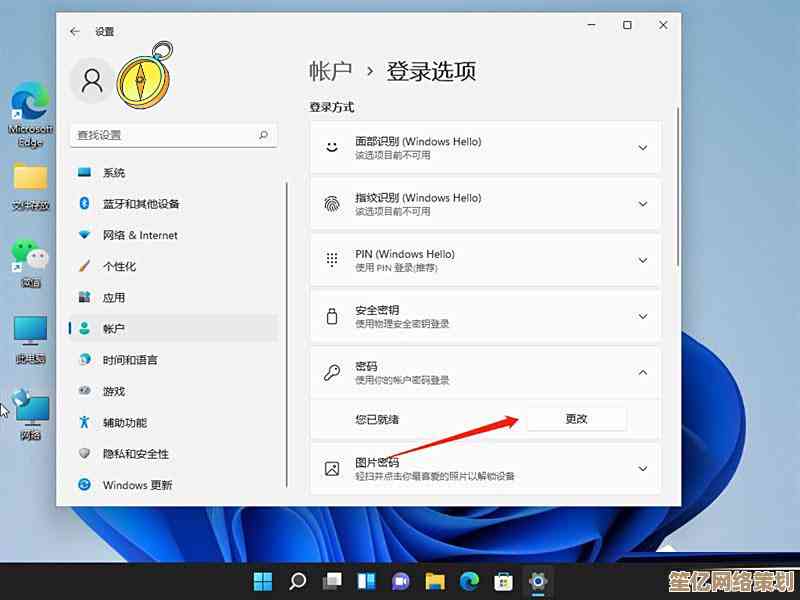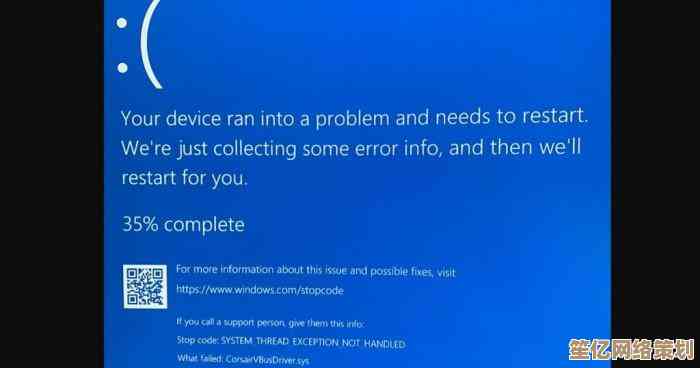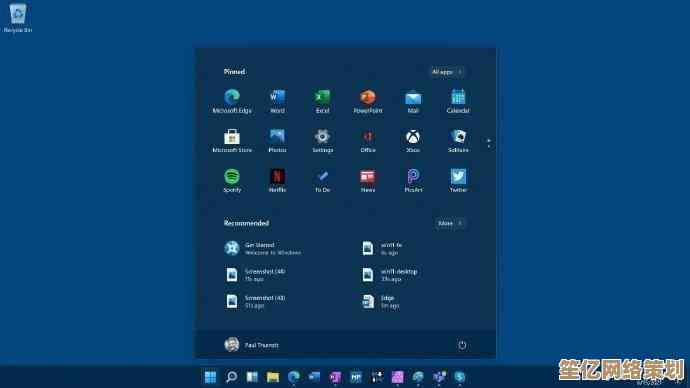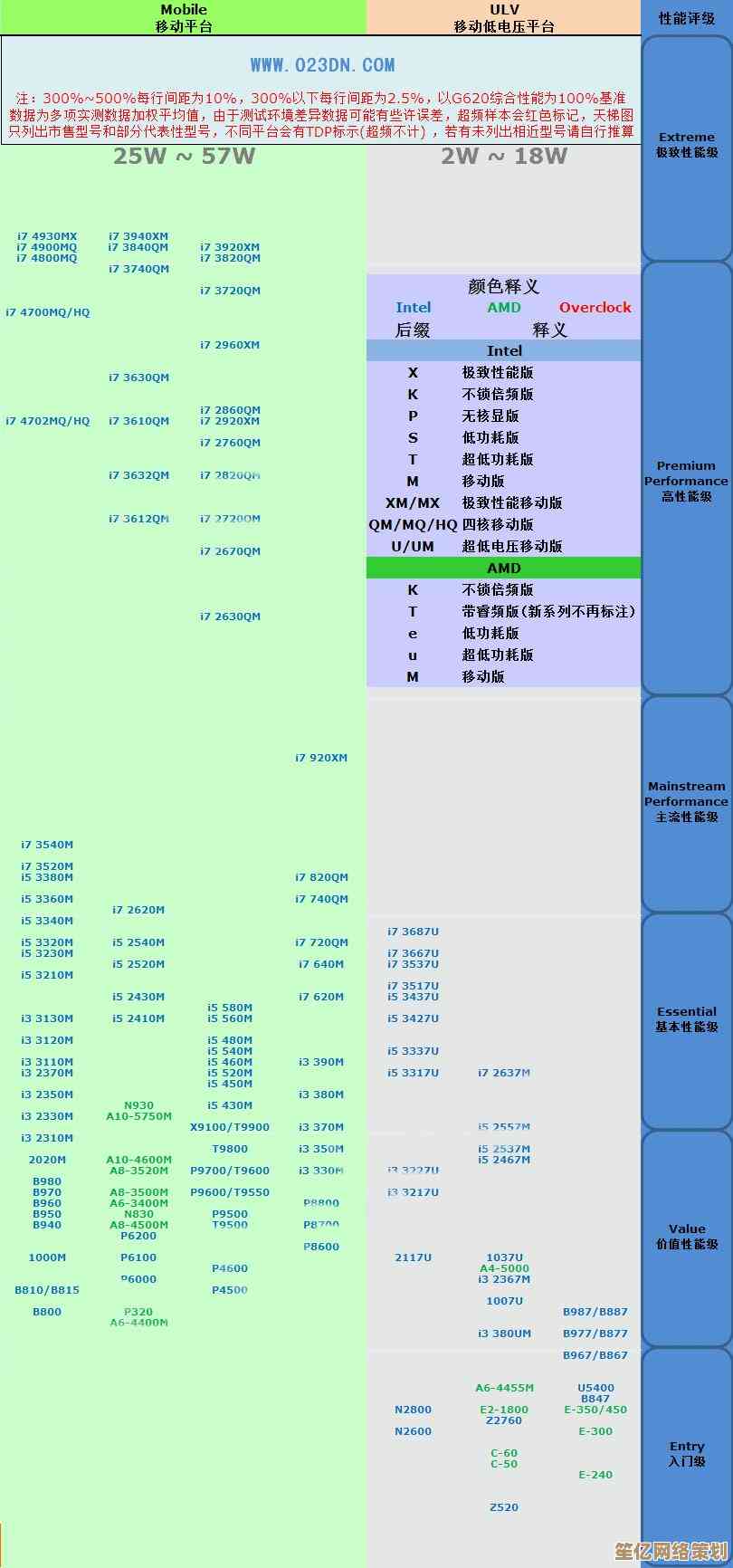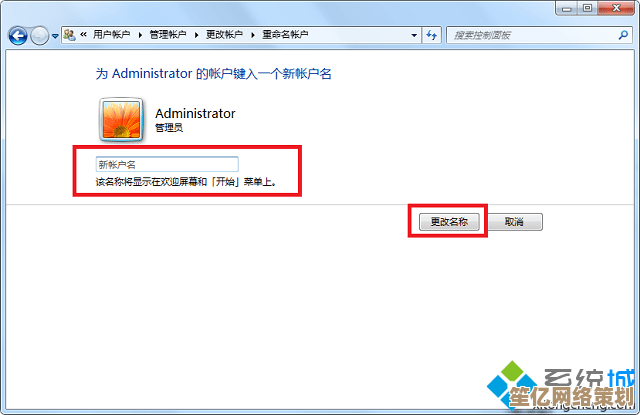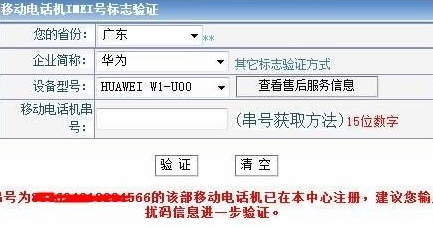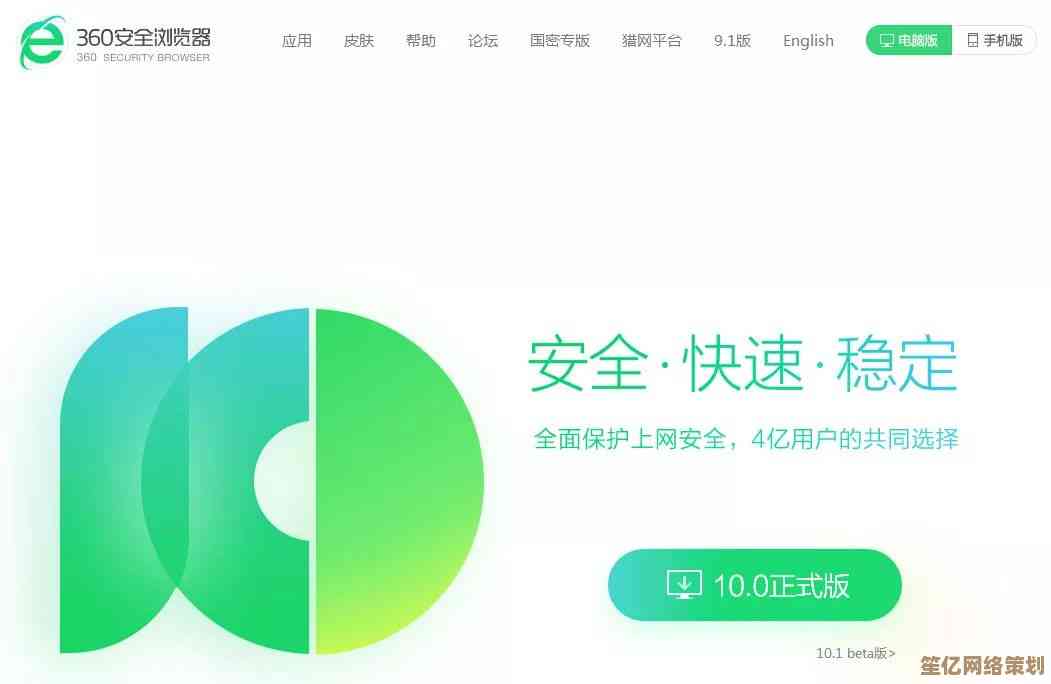苹果手机截取长图详细步骤与实用技巧分享
- 游戏动态
- 2025-10-20 22:46:51
- 3
哎 说到苹果手机截长图这事儿 我真是有一肚子话想说... 最开始用iPhone的时候 简直被这个功能逼疯 安卓朋友随手一划就是整个网页 我呢?只能一张一张截 然后在相册里拼得歪七扭八 边缘还对不齐 那个烦躁啊 就像穿毛衣碰到标签一直在蹭脖子 明明是个小问题但就是让你坐立不安
后来?后来当然是摸索出办法了嘛 而且发现苹果其实留了后门 只是... 藏得有点深 像那种害羞的熟人 你得主动去打招呼 它才不会理你
最原生的方法 很多人可能到现在都不知道 Safari浏览器里藏着宝贝 当你正常截屏(就是同时按一下电源键和音量+键 那个经典的“咔嚓”声和闪屏)之后 截图会暂时缩在左下角 你点开它 注意看顶部 有个“整页”选项 对 就是它!点进去 你会发现新世界 整个网页 不管多长 都乖乖躺在那儿了 你可以用笔在上面画点重点 然后点完成 存到文件App里 这里有个小坑 它默认是存成PDF 不是图片 如果你想发朋友圈啥的 还得转个格式 稍微有点绕 但画质是顶级的 清晰得能看见每一个像素点
但... 如果不在Safiri里呢 你想截个长长的微信聊天记录 或者备忘录里的笔记 这时候 苹果自带的就有点不够看了 我试过N种第三方App 踩过不少雷 有的广告多到你想摔手机 有的操作复杂得像解谜游戏 最后稳定在用的一款叫“Picsew” 不是广告啊 纯属个人喜好 它就像个瑞士军刀 打开App 从相册里选出你连续截的那些图 它咔咔几下就自动拼好了 还能智能去掉重叠的部分 最贴心的是 它可以手动调整 哪里没对齐 手指拉一下就行 特别适合我这种手抖星人 有时候截图时机没掐准 画面有细微差别 它也能修得八九不离十
对了 截图前的准备也很重要 我有个血泪教训:一定要先滑到底 让所有内容都加载出来!有一次我截一个产品介绍页 拼完长图才发现 最下面几行字是灰色的 没加载全 整个图废了 气得我差点把咖啡打翻 还有 截图时尽量保持匀速滑动 别一会儿快一会儿慢 这样图片重叠部分比较一致 后期拼接更容易
说到情绪 真是一言难尽 有时候急着给同事发资料 手忙脚乱截了半天 拼图时App突然卡住... 那一刻 真的想对着屏幕吼两嗓子 但成功的时候也特别有成就感 尤其是截那种超长的旅行攻略或者设计稿 看着完整的画面 心里会默默夸自己一句“小机灵鬼”
还有个偏门技巧 如果你懒得装App 可以试试用“快捷指令” 苹果自带的那个 网上能搜到别人做好的截长图流程 添加之后 一键就能把连续截图合并 但这个有时候会抽风 不太稳定 适合喜欢折腾的人
最后啰嗦一句 拼完长图记得检查一下 有没有把手机状态栏(就是显示电量时间的那一行)也拼进去 我有次就闹了笑话 截聊天记录 结果顶部全是时间电量WiFi图标 丑哭了... 苹果截长图就像和它玩一场小游戏 规则有点隐晦 但一旦掌握 乐趣无穷 希望我的这些碎碎念 能帮你少走点弯路吧。
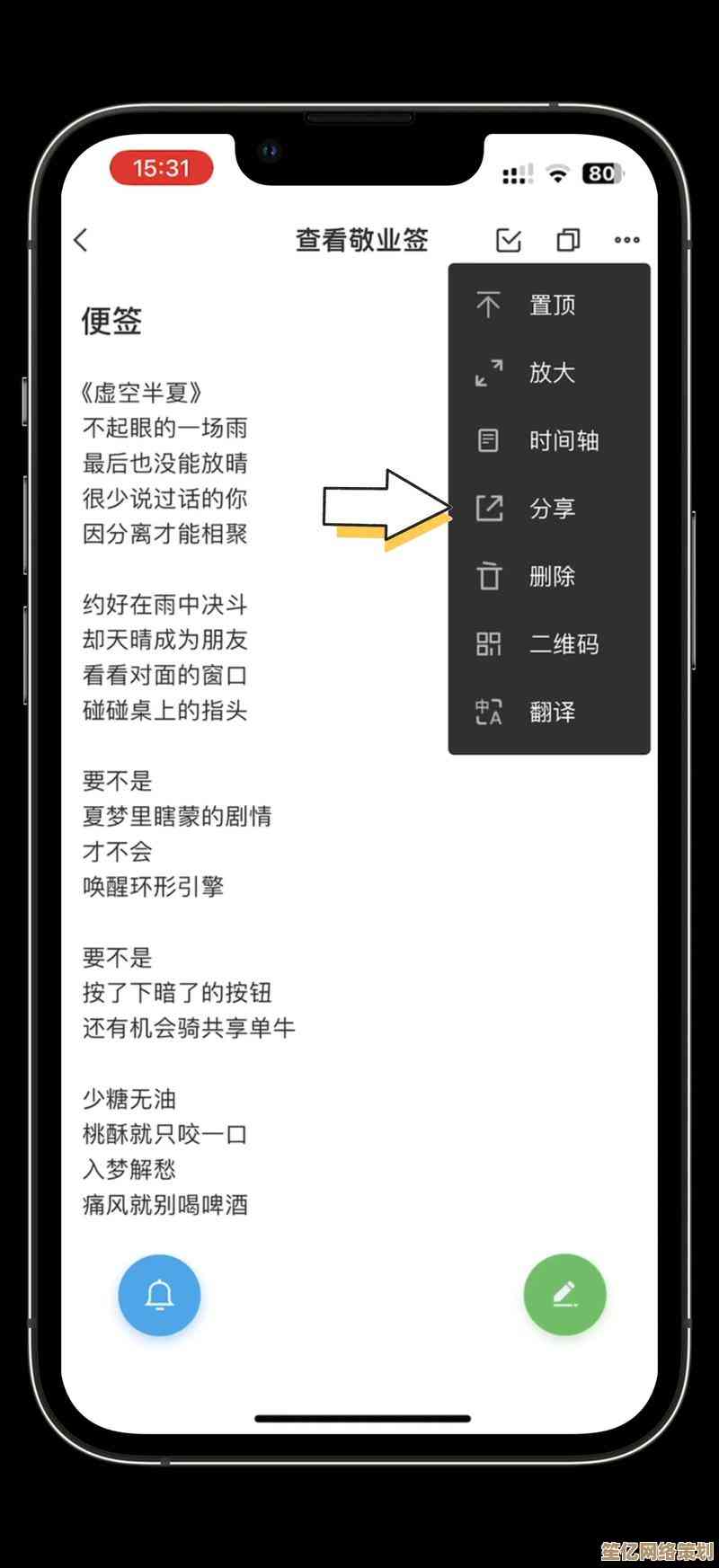
本文由瞿欣合于2025-10-20发表在笙亿网络策划,如有疑问,请联系我们。
本文链接:http://waw.haoid.cn/yxdt/34624.html